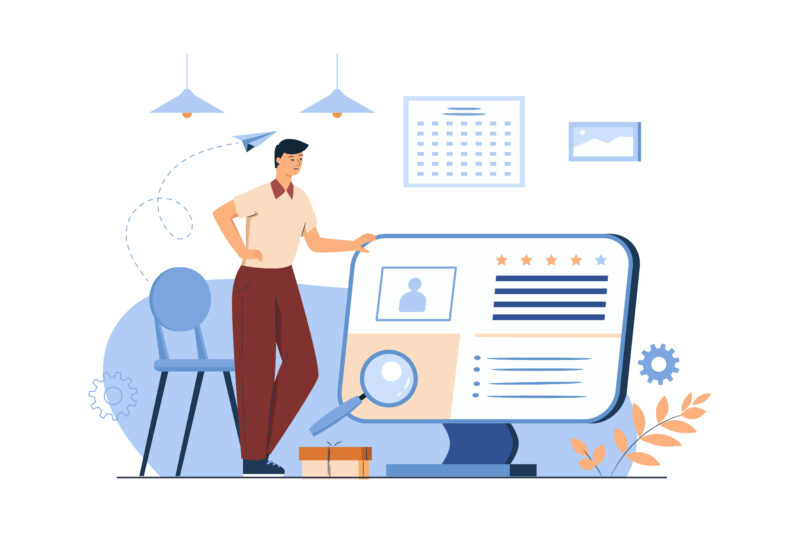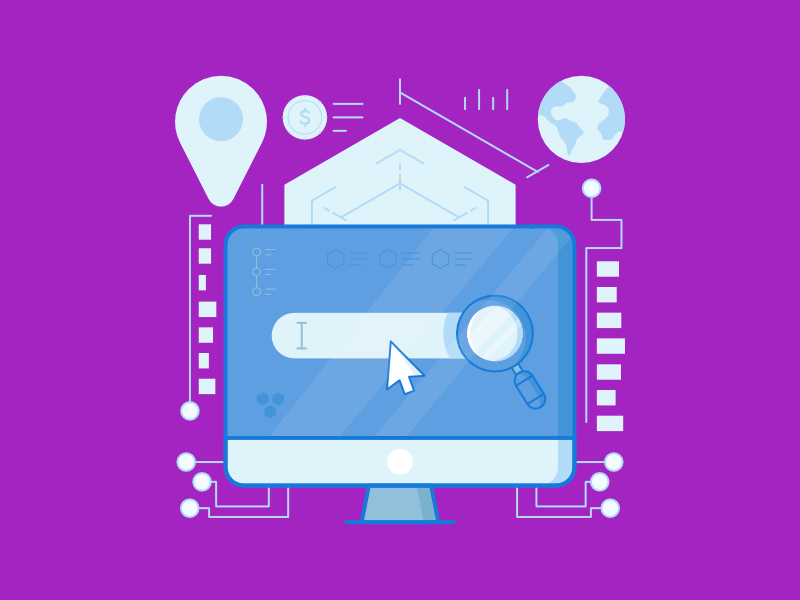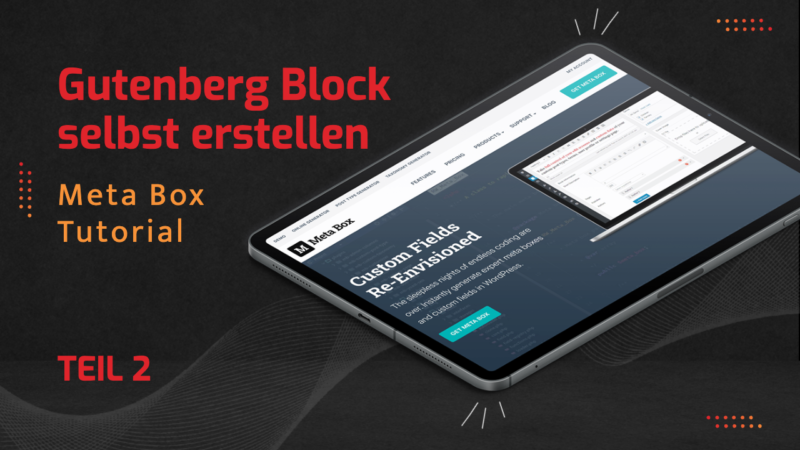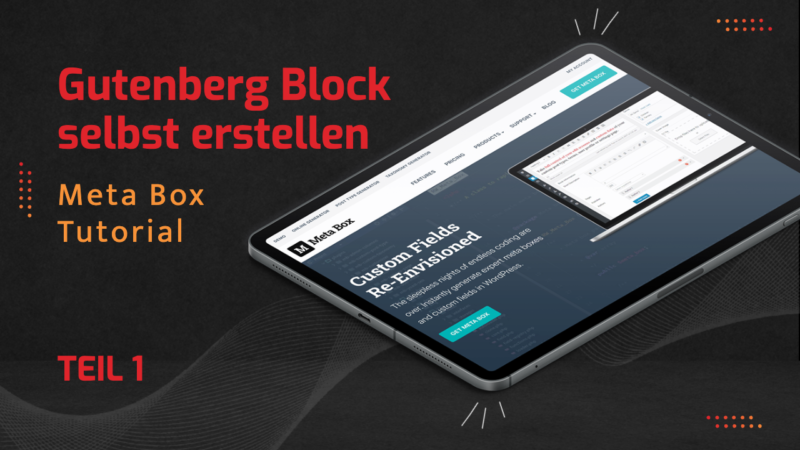Inhalt
Wenn Du einen Webdesigner, eine Internet Agentur oder einen Dienstleister beauftragst, deine Website zu verbessern oder zu analysieren, wird er mit hoher Wahrscheinlichkeit Zugang zu Google Analytics benötigen. Im Folgenden erfährst du, wie Du weiteren Personen Zugriff gewährst.
Melden Dich in Google Analytics an
- Öffne die Webseite von Google Analytics: https://analytics.google.com/
- Melde Dich mit Deinem Benutzernamen und Deinem Passwort an.
Verwaltung öffnen
- Klicke unten Links auf “Verwaltung” – oder das Zahnrad, wenn die Seitenleiste eingeklappt ist.

- Es öffnet sich die Verwaltung mit drei Spalten.
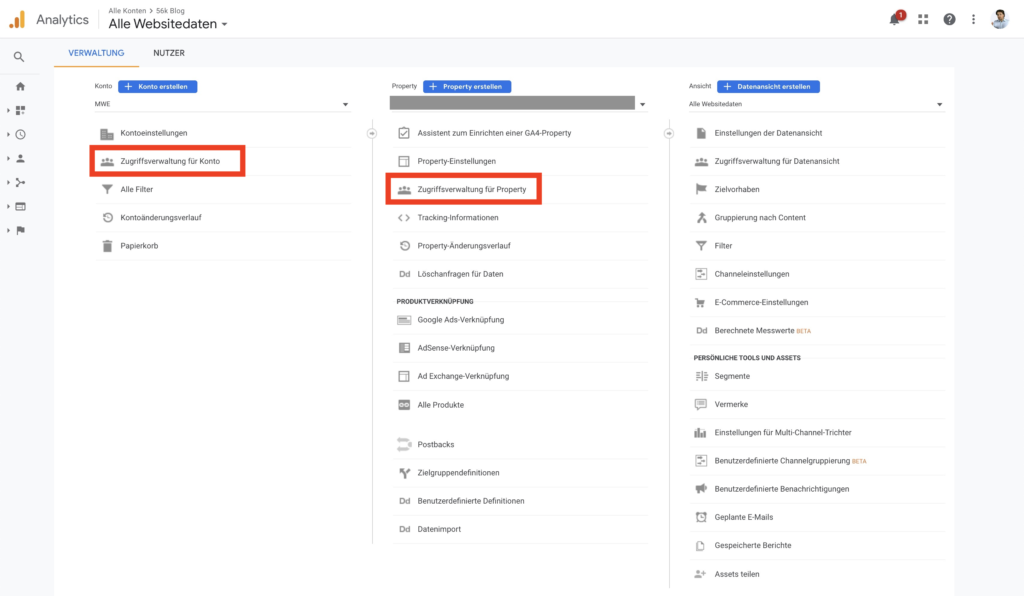
Öffne die Nutzerverwaltung
- Klicke in der ersten Spalte “Konto” auf den Eintrag “Zugriffsverwaltung für Konto”.
- Oder: Wenn Du mehr als eine Property angelegt hast, gib nur die gewünschte Property frei:
- Gehe in die 2. Spalte “Property”.
- Wähle oben im Dropdown das gewünschte Property aus.
- klicke auf den Eintrag “Zugriffsverwaltung für Property”.
- Es öffnen sich die Berechtigungen für das Konto / Property
Fügen einen Nutzer hinzu
- Klicke oben rechts auf das Plus “+”.
- Klicke auf “Nutzer hinzufügen”.
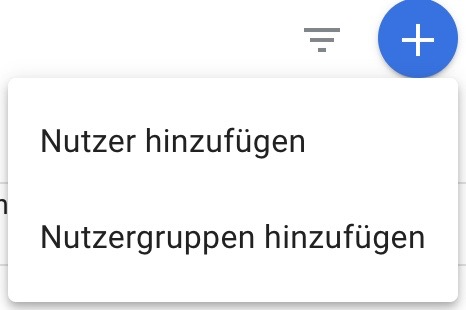
- Es öffnet sich der Dialog, um einen neuen Nutzer anzulegen.
Hinweis
- Auf dieser Seite kannst Du die Zugriffsrechte der Benutzer einsehen.
- Mit Klick auf die drei Punkte am Ende einer Zeile lassen sich die Zugriffsrechte ändern.
Gib E-Mail Adresse und Rechte an
- Gib die E-Mail Adresse des Benutzers ein.
- Aktiviere die folgenden Rechte mit einer Checkbox:
- zum Bearbeiten
- zum Zusammenarbeiten
- zum Lesen & Analysieren
- Nutzer verwalten (optional)
- Klicke oben Rechts auf “Hinzufügen”. Google sendet eine Nachricht an die E-Mail Adresse des Benutzers.
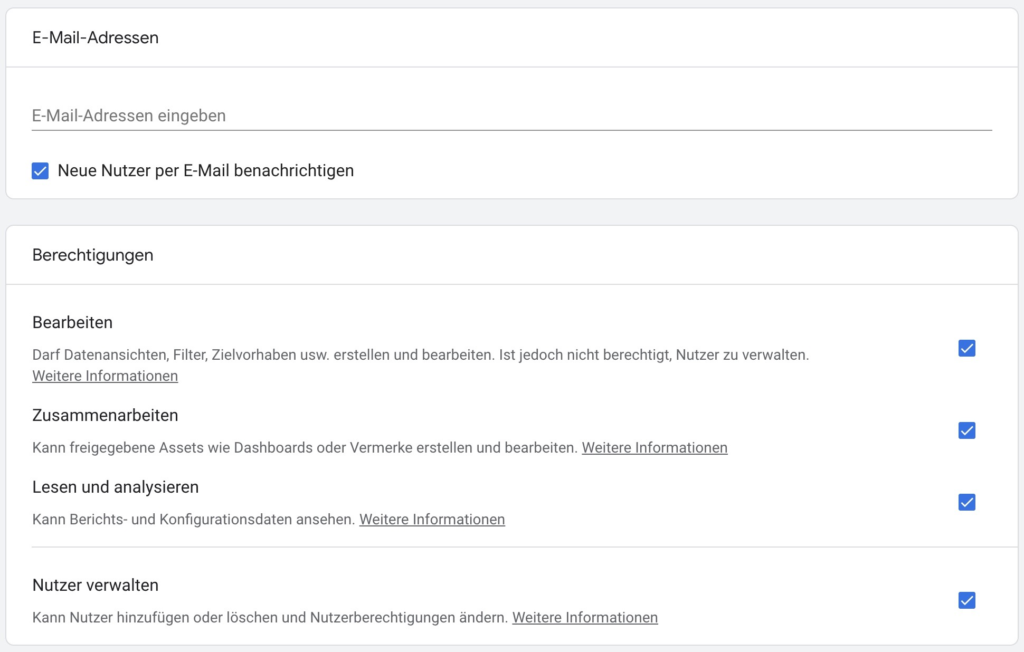
Das war’s auch schon!